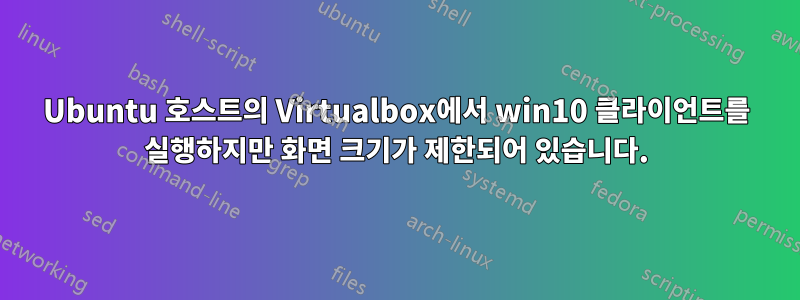
다음 버전의 소프트웨어를 사용합니다.
- 우분투 호스트 : 18.04
- 버추얼박스: 6.1
- Virtualbox 클라이언트: win10
이것을 설치하고 Win10 클라이언트가 실행되지만 화면 크기가 제한됩니다. 내 모니터는 1680 * 1050 픽셀이지만 Windows 클라이언트에는 1024 * 768 픽셀만 표시됩니다. Windows 클라이언트에서 Virtualbox 메뉴 -> 보기 -> 1024* 768이 선택된 여러 모니터 크기의 비활성화된 목록을 표시하는 가상 화면 1을 선택했습니다. 하지만 이 값은 변경할 수 없습니다.
게스트 추가 ISO를 설치해야 한다고 읽었지만https://www.virtualbox.org/manual/UserManual.html#additions-windows이 파일을 찾을 수 없습니다. 그것도 아니고https://www.virtualbox.org/wiki/Linux_Downloads
내가 읽고Oracle 가상 머신 5.0 내에서 실행되는 게스트 OS(Windows 7)와 호스트 OS(CentOS 릴리스 4.0 최종) 간에 복사하는 방법 Thorian93이 대답했지만 그는 게스트 추가 항목을 찾을 수 없는 페이지를 가리켰습니다.
내 질문:
- 게스트 추가 없이 Win10 화면 크기를 전체 화면으로 조정할 수 있습니까? 그렇다면 어떻게?
- 이것이 가능하지 않다면 적절한 게스트 추가를 어디에서 찾을 수 있습니까?
업데이트 1:
페이지에서 설치했습니다. https://www.virtualbox.org/wiki/Download "게스트 추가"가 포함된 "VirtualBox 6.1.18 Oracle VM VirtualBox 확장 팩"입니다. 성공한 것 같습니다.
VirtualBox 서버에서 Win10 클라이언트 -> 설정 _을 선택했습니다. 저장소 -> VBoxGuestAdditions.iso를 광학 저장소로 추가했습니다.
Win10 VBoxVlient -> VirtualBox 메뉴 -> 장치 -> 광학 장치를 시작했습니다. 그리고 VBoxGuestAdditions.iso가 포함된 목록과 선택된 확인란이 있는 것을 보았습니다. 그래서 이것은 괜찮은 것 같습니다.
하지만 화면 크기는 아직 전체 화면이 아닙니다.
Win10 VBoxClient -> VirtualBox 메뉴 -> 보기 -> 가상 화면 1에서 비활성화된 경우에도 여전히 화면 크기가 다릅니다.
업데이트 2:
확장 팩이 제대로 설치되었는지 확인하려면 다음을 실행합니다.
bernard@p10:~$ VBoxManage list extpacks
Extension Packs: 1
Pack no. 0: Oracle VM VirtualBox Extension Pack
Version: 6.1.18
Revision: 142142
Edition:
Description: Oracle Cloud Infrastructure integration, USB 2.0 and USB 3.0 Host Controller, Host Webcam, VirtualBox RDP, PXE ROM, Disk Encryption, NVMe.
VRDE Module: VBoxVRDP
Usable: true
Why unusable:
bernard@p10:~$
업데이트 3:
게스트 추가가 실제로 Win10에 설치되었는지 확인했습니다.
VBoxManage showvminfo VBox_Win10
(제거된) 결과로:
Video mode: 1024x768x32 at 0,0 enabled
Guest:
이는 VirtualBox에 알려진 게스트 추가를 의미하는 것으로 보이며 클라이언트(Virtualbox 메뉴 -> 장치 -> 광학 드라이브 -> VBoxQuestAdditions.iso가 선택됨)에 표시되지만 설치할 수는 없습니다(Virtualbox 메뉴 -> 장치 -> 게스트 추가 삽입). CD 이미지가 응답하지 않음)
답변1
게스트 추가 없이 Win10 화면 크기를 전체 화면으로 조정할 수 있습니까? 그렇다면 어떻게?
예; 그러나 여전히 게스트 추가를 원할 경우 VBoxGuestAdditions.iso에는 /opt/VirtualBox/additions/. 이렇게 하면 게스트 OS 내에 설치하기 위해 나머지 설치 지침을 따를 수 있습니다.
이것이 가능하지 않다면 적절한 게스트 추가를 어디에서 찾을 수 있습니까?
다른 사람들이 지적했듯이 실제로 VirtualBox Extension Pack이 필요합니다.
당신은 그것을 설치할 수 있습니다
VBoxManage extpack install Oracle_VM_VirtualBox_Extension_Pack-6.1.18.vbox-extpack
VBoxManage extpack cleanup
다음 명령을 사용하여 실제로 설치되었는지 확인할 수 있습니다.
VBoxManage list extpacks
답변2
게스트 추가 없이 Win10 화면 크기를 전체 화면으로 조정할 수 있습니까?
아니요, 일반적으로 또는 유연성이 전혀 없습니다. 게스트 확장이 설치되어 있어야 합니다.
https://www.virtualbox.org/wiki/Downloads
VirtualBox 6.1.18 Oracle VM VirtualBox 확장 팩
All supported platformsUSB 2.0 및 USB 3.0 장치, VirtualBox RDP, 디스크 암호화, Intel 카드용 NVMe 및 PXE 부팅을 지원합니다. 이 확장 팩에 대한 소개는 사용자 설명서의 이 장을 참조하세요.
파일 링크는 다음과 같습니다.
이것이 도움이 되기를 바랍니다.
답변3
문제는 나의 혼란을 야기시켰고, 혼란을 해결하는 것은 거의 문제를 해결하는 것과 같았습니다. 의 도움으로https://forums.virtualbox.org/viewtopic.php?f=2&t=101549
내 혼란은 VirtualBox Extension Pack과 VirtualBox Guest Additions를 혼합하는 것이었습니다. Guest Additions가 Extension Pack의 일부라고 생각했지만 완전히 다른 도구입니다. 필요한 경우 VirtualBox Extension Pack을 호스트에 설치해야 합니다. 그러나 그것은 전혀 필요하지 않습니다.
내 VirtualBox Manager는 6.1.16이었고 Extension Pack은 버전 6.1.18이어서 생각이 더 나빴습니다.
이 충돌로 인해 VM에서 실행할 수 없습니다.Virtualbox menu -> Devices -> Insert Guest Addition CD
그래서 VirtualBox Manager -> 메뉴 -> 파일 -> 기본 설정 -> 확장 프로그램을 사용하여 제거했습니다. 이제 버전 간 충돌이 없습니다. 이는 옵션을 제한하고 혼란을 제한합니다.
VirtualBox 게스트 추가는 가상 머신에만 있고 VM에서 설치할 수 있습니다. Virtualbox menu -> Devices -> Insert Guest Addition CD더 이상 충돌이 없기 때문에 실행할 수 있으므로 VBoxGuestAdditions.iso를 선택할 수 있습니다. 그렇게 하고 재부팅한 후 디스플레이를 전체 화면 크기로 설정할 수 있었습니다.


